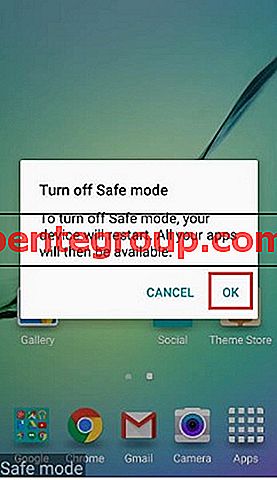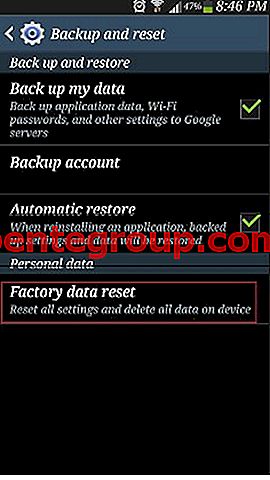Una gran cantidad de propietarios de Samsung Galaxy S4 está experimentando un problema relacionado con la tarjeta SIM. El teléfono muestra "Tarjeta SIM no insertada" a los usuarios y solo puede hacer llamadas de emergencia. Estos son algunos pasos que puede seguir si se ha enfrentado a este problema.
Consulte también: Cómo acceder a la pantalla de Aplicaciones recientes y al Administrador de tareas en Galaxy S4

Tarjeta SIM Samsung Galaxy S4 no detectada
Posibles soluciones para la tarjeta SIM Samsung Galaxy S4 Problema no detectado
Tarjeta Sim defectuosa
Vuelva a insertar la tarjeta Sim después de reiniciar su teléfono. Asegúrese de haber colocado la tarjeta correctamente. Si encuentra que el problema no está resuelto, intente usar otra tarjeta Sim para probar si la tarjeta Sim está defectuosa o no.
La ranura de la tarjeta Sim está defectuosa o sucia
El problema detectado en Samsung Galaxy S4 se debe principalmente a un problema de hardware. Existe la posibilidad de que uno o más sensores defectuosos en la ranura de la tarjeta Sim. Los sensores también pueden ensuciarse. Si el problema es solo suciedad, saque la tarjeta Sim de la ranura y sople aire en el área. Eliminará las partículas de polvo atascadas de los sensores. Pero si se da cuenta de que el sensor está defectuoso, repare.
Su teléfono está bloqueado a un operador específico
Este problema también puede ocurrir cuando su teléfono está bloqueado a otro proveedor y el dispositivo que está utilizando no es compatible con su unidad. Verifíquelo con su proveedor y si el teléfono está bloqueado a un proveedor específico, entonces un técnico lo desbloqueará, o puede usar un producto de desbloqueo disponible en línea.
Verificar problema de software
A veces, el problema puede ocurrir debido a algunas aplicaciones de terceros, aunque según algunos usuarios esto es principalmente un problema de hardware. La razón es que algunos usuarios descubrieron que la tarjeta Sim está montada de manera diferente en algunos modelos Galaxy S4. Sin embargo, para verificar si alguna aplicación de terceros está causando el problema, inicie su teléfono en modo seguro. Para eso:
- Apaga tu Galaxy S4 presionando el botón de encendido.
- Luego encienda el teléfono presionando y manteniendo presionada la tecla Encendido.
- Cuando vea el logotipo de Samsung en la pantalla, presione el botón para bajar el volumen y mantenga presionado hasta que aparezca la pantalla de bloqueo.
- Ahora debería ver el Modo seguro escrito en la esquina inferior izquierda de la pantalla.
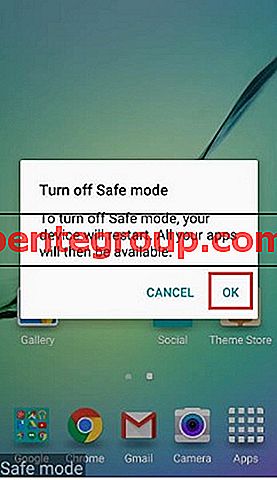
gadgetguideonline.com
Si el teléfono funciona bien en modo seguro, entonces cualquier aplicación de terceros es la culpable. Por lo tanto, elimine las aplicaciones de terceros una por una, o realice un restablecimiento de fábrica para corregir las fallas en los archivos del sistema. Pasos para restablecer de fábrica su teléfono:
- Apague su dispositivo primero.
- A continuación, mantenga presionados los botones Inicio, Encendido y Subir volumen por unos segundos hasta que aparezca el logotipo de Android
- Suelta los botones entonces. Use el botón para bajar el volumen para resaltar las opciones y la tecla de encendido para confirmarlo. Entonces, resalte la opción de restablecimiento de fábrica y confírmela usando el botón de encendido.
- A continuación, seleccione 'eliminar todos los datos del usuario' y confírmelo.
- Espere unos segundos para ver la opción 'reiniciar el sistema ahora' y selecciónela. El teléfono se reiniciará y deberá configurarlo desde cero nuevamente.
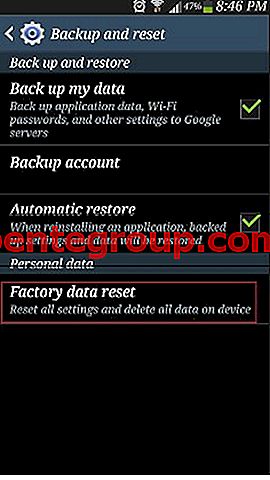
hintslibrary.blogspot.com
Si ve que el problema permanece en modo seguro, entonces es un problema de hardware, por lo que debe comunicarse con un centro de servicio o un técnico o si su dispositivo aún está bajo garantía, comuníquese con el vendedor o su proveedor.